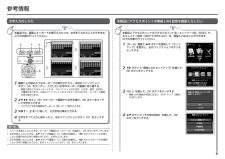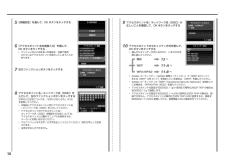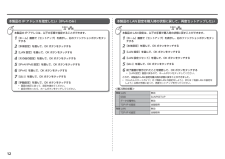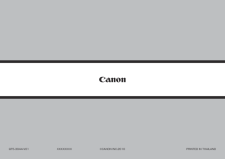参 考参 考ネットワーク設置で困ったときには本書では、ネットワーク設置中に発生しやすいトラブルを中心に、その原因と対処方法を説明しています。 該当するトラブルや困ったことの対処方法を参照してください。 該当するトラブルが見つからないときやセットアップ後のトラブルは、『らくらく操作ガイド』/ 『もっと活用ガイド』(電子マニュアル)を参照してください。 本書では、Windows 7 Home Premium および Mac OS X v.10.6.x の画面で説明しています。ご使用のネットワーク機器(ルーター、アクセスポイントなど)やアプリケーションソフトによって、機能などの名称が本書と異なる場合があります。•本書では次のマークを使用しています。操作していただきたい内容の説明をしています。確認が必要な内容の説明をしています。Windows の場合の説明をしています。Macintosh の場合の説明をしています。操作の参考になることや補足説明が書かれています。用語の説明用語について説明をしています。無線 LAN 接続の場合の説明をしています。有線 LAN 接続の場合の説明をしています。そのほかに困ったとき使用したいアクセスポイントが表示されない(検出されない)P.3P.1「アクセスポイントへの接続に失敗しました」と表示されたP.3アクセスポイント名 / ネットワーク名(SSID)、セキュリティ方式(暗号化方式)、 ネットワークキーを忘れてしまった、またはわからない本製品が表示されない(検出されない)「アクセスポイントとセキュリティ情報を確認中にエラーが発生しました」と表示された「AOSS による無線 LAN のセットアップに失敗しました」と表示された「複数のアクセスポイントが有効になっているため、接続できません」と表示された「接続できませんでした」と表示された「アクセスポイントが検出できませんでした」と表示されたP.1P.1P.2P.2P.4ネットワーク環境を変更したら、本製品と通信できなくなったP.8P.8接続チェックリスト P.13「同じ名前のアクセスポイントが複数あります」と表示されたP.4P.6P.6P.7[プリンター設定の確認]ダイアログボックスが表示された本製品のネットワーク設定中のトラブルソフトウェアインストール中のトラブル「AOSS モードのアクセスポイントが見つかりません」と表示されたP.1参考情報本製品の IP アドレスを指定したい(IPv4 のみ)P.12P.9本製品の LAN 設定を購入時の状態に戻して、再度セットアップしたいP.12AOSS 設定時WPS 設定時手動設定時P.8本製品にアクセスポイントの無線 LAN 設定を直接入力したいP.9詳細設定時P.5 「直接入力したアクセスポイントを検出できませんでした」と表示されたP.6 「ネットワークに接続できない可能性があります」と表示された文字入力のしかたP.9「アクセスポイントが検出できませんでした」と表示されたP.2「無線 LAN のセットアップに失敗しました」と表示されたP.2らくらく無線スタート設定時









![前ページ カーソルキー[←]でも移動](http://gizport.jp/static/images/arrow_left2.png)